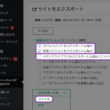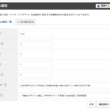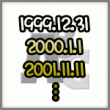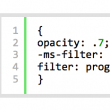これは便利!!WordPressの投稿内に、管理者やログインユーザーにしか見れないメモを残す方法
よく投稿を途中まで作って、なかなか仕上げれずに長い期間あいてしまうと『これなんのサイト参考にしてたんやっけ?』とか『え〜〜〜っと、、、何を言いたかったんやったっけ。。。』と詳細を忘れてしまうことが多々あります。そんな時に発見した便利な方法がこれ(記述)です。
例えば、投稿の編集にこの記述をしておくと、プレビュー画面や、投稿した記事でも、下の画像のように管理者、ログインしている人以外見えなくなります。
プラグインではダッシュボードでメモを残すものはあったものの、プレビュー画面や、投稿した記事にメモを残すものは見当たらなかったので、この方法はすごくありがたいというか、便利なのでよく使っています。
という訳で、記述方法です。
記述方法
- まずはfunction.phpに下記の記述をします。
function wp_memo( $atts, $content = null ) { if ( current_user_can( 'publish_posts' ) ) return '<p>'.$content.'</p>'; return ''; } add_shortcode( 'memo', 'wp_memo' ); - 次に、WPの投稿を作るところに下記の記述をします。
【memo】 ここの部分が、管理者、ログインしている人以外見えなくなります。 【/memo】
(【 は [ に、】 は ] に置き換えてください。
そのまま記述すると今見えいる方には見えなくなるので、変更して書いてます。)
これだけです!!
これで投稿内に自分だけ(ログインしている人だけ)が見れるメモが残せるようになります!
便利な機能なので、是非使ってみてくださいね!!
Google AdS
関連記事
-

WordPressのテスト(ステージング)環境を簡単に作る方法・注意点:XSERVER + All in On WP Migration
今まで企業サイトの管理等では、最初から環境が整っているところばかりだったので、開発・テスト・ステージング環境はあまり深く…
-

WordPressサイトが遅い原因は「PHPのスリープ」かも?cron設定で対策する方法!XSERVERにて
管理しているWordPress(ワードプレス)のサイトをチェックする時、『最初だけ』いっつもおっそいなぁ。 と思ってたん…
-

WordPress:特定カテゴリで投稿を古い順に表示させる方法
Wordpressの投稿の表示は、デフォルトでは新しいものから表示されますよね。でも特定カテゴリーでは反対(投稿した順番…
-

onMouseOver、onMouseOutで、簡単にテキストを切り替える!
前回のonMouseOver,onMouseOutで簡単に画像を切り替える!の続き、応用編です。 実はこちらサイト…
-

opacityの書き方 クロスブラウザ
今までも書いてましたが、ほんとIE嫌い。 そして、これからもまた同じ事書くでしょう。 さて。クロスブラウザでIE…